概要
使用可能なネットワークもsimカードもあるのに、iPhoneからAndroidにメッセージが移行できないです。この文章は、iPhoneからAndroidにメッセージを移行できない原因を示し、また、iPhoneからAndroidにメッセージが移行できない問題を修復する方法を示します。
「iMessage或はSMSメッセージを利用してiPhoneにメッセージを発送することができます。しかし、他のスマホデバイス(iPhone以外)を使用している連絡先にメッセージを発送できません。また、iPhone以外のスマホデバイスからのSMSメッセージを受けることは可能です。」アップルサポートコミュニティからの疑問です。
iPhoneからAndroidにメッセージを発行できない原因は何ですか。iPhone或はiPadを使用する時に類似した問題に遭遇したことがありますか。ここに、iPhoneからAndroidにメッセージを発送できない問題を修復する方法を示します。
- 方法1:iPhoneセッティングに「SMSで発送」機能を設定します
- 方法2:ネットワーク接続をチェックします
- 方法3:コールキャリアー
- 方法4:ブラックリストから移出します
- 方法5:iPhoneネットワークをリセットします
- 方法6:iPhoneを初期化します
- 方法7:Androidをチェックします
- 方法8:スマホナンバーをチェックします
方法1:iPhoneセッティングに「SMSで発送」機能を設定します
アップル社は2011年にiMessage機能をリリースし、それはスマホビルではなくてネットワークを利用してiデバイスの間にメッセージを発送する無料的なツールです。iPhoneはテキストメッセージをiメッセージの形式でiデバイスに自動的に発送しまして、無償的に発送できます。
Androidスマホにテキストメッセージを発送したいなら、メッセージ機能を利用する必要です。iPhoneセッティングに「メッセージで発送」をオンに設定してください。こうすると、iメッセージが使用不可な時はSMSで発送します。
「セッティング>メッセージ>SMSで発送」に従って操作し、オンに設定します。こうすると、iメッセージが使用不可な時にiPhoneがAndroidにメッセージ発送できることは確保されます。
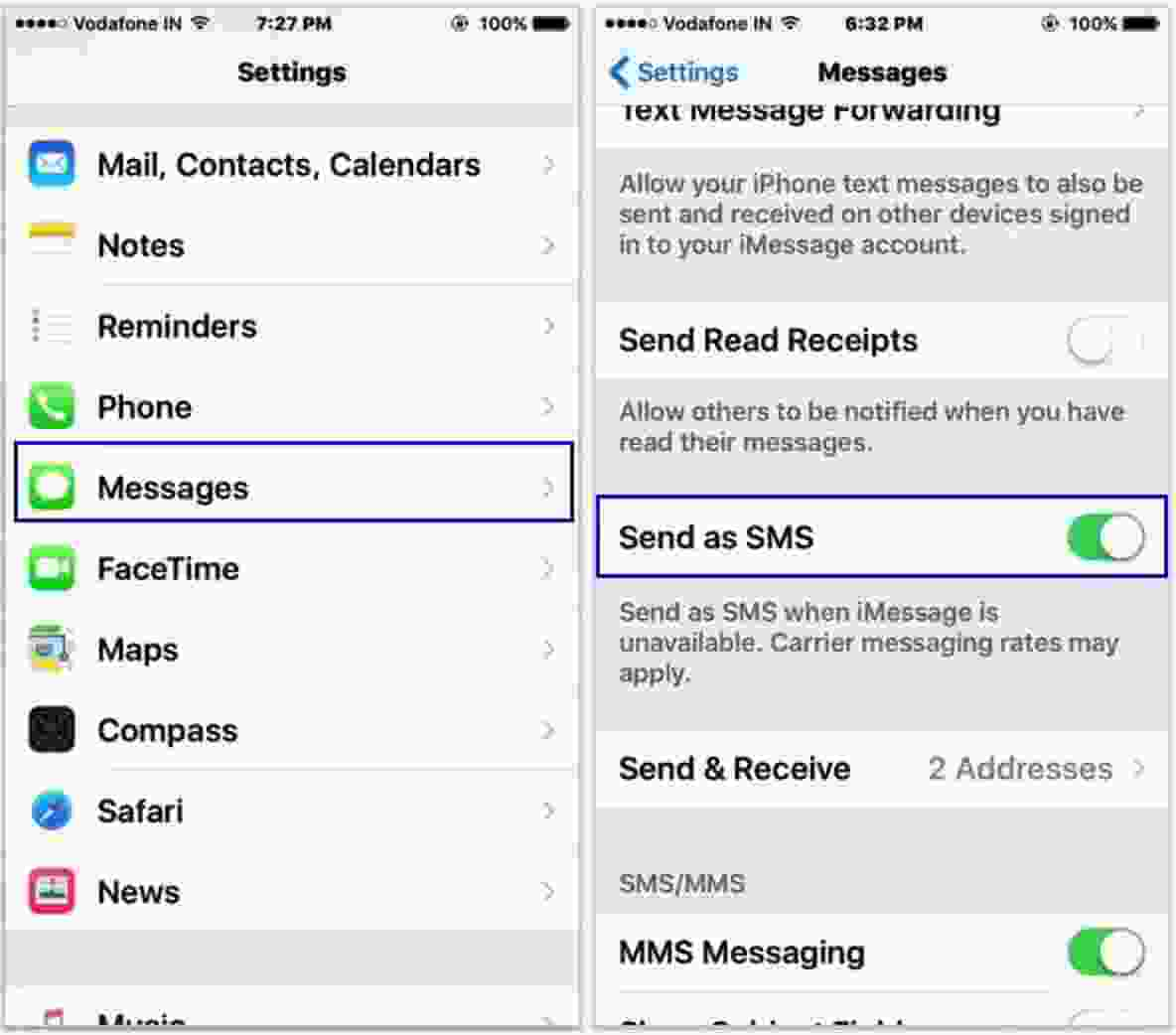
iMessageアプリを利用してAndroidにメッセージを発送すれば、Androidはメッセージを正常的に受けられます。
方法2:ネットワーク接続をチェックします
iPhoneからAndroid にメッセージを発送する時、iPhoneのネットワークが使えることは必要です。特に、写真付きのメッセージを発送する時は必要です。ですので、その時、iPhoneが強力的且つ安定的なネットーワークに接続していることをご確保ください。
勿論、メッセージ及びメッセージにての写真を受ける為に、Androidも使用可能なネットワークが必要です。或は、その後にAndroidがネットワークに接続する時、メッセージにての写真はまたポップアップします。
方法3:コールキャリアー
iデバイスにiメッセージを発送することは無料的です。つまり、iデバイスの間のiメッセージはSMS機能が不要です。例えSMS機能をオンに設定していなくても、iデバイスの間にiメッセージをシェアすることは可能です。
ただし、iPhoneからAndroidにメッセージを発送する時、simカードのSMSサービスは既にオンに設定していることをご確保ください。キャリアーにSMSサービスがオンに設定しているかどうかをチェックすることができます。もし、simカードのSMSサービスはブロックしているなら、SMSサービスをアンブロックしてください。また、SMSサービスは無料的ではないこともご理解ください。それはSMS品質に基づき、有償です。
方法4:ブラックリストから移出します
iPhoneはAndroidにブロックします。つまり、iPhoneナンバーはAndroidのブラックリストに入ります。この場合、Androidにメッセージを発送できないことは当然でしょう。
AndroidセッティングにiPhoneナンバーをブラックリストから移出し、その後、iPhoneからAndroidに再びメッセージを発送します。発送が成功かどうかをチェックしてください。
「セッティング>メッセージ>ブロックリスト」に従って操作し、iPhoneナンバーがブロックリストに入っているかどうかをチェックします。その後、ブロックリストからそのナンバーを移出します。
方法5:iPhoneネットワークをリセットします
iPhoneネットワークは使用可能で、他全てのアプリはネットワークを正常的に使用できるのに、Androidへのメッセージ発送だけは不可能な場合、iPhoneセッティングにてネットワークをリセットしましょう。
「セッティング>通常>リセット>ネットワークセッティングリセット」に従って操作します。こうすると、iPhoneにての現有ネットワークアカウントは全て削除され、その後、iPhoneは再起動します。その時、iPhoneに使用可能なネットワークを手動的に添加してください。安定的なネットワーク或はセルラーがあった後、Androidに再びメッセージを発送しましょう。
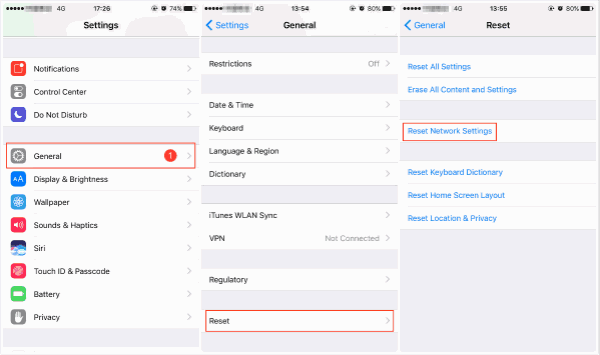
方法6:iPhoneを初期化します
ネットワークセッティングをリセットしても無用であれば、iPhoneを初期化してiPhoneを出荷状態までに復元しましょう。この方法は、ネットワークセッティングだけではなくて、iPhone全てのデータとセッティングも削除します。
ノート:iPhone初期化操作を執行する前にiPhoneをバックアップしてください。こうすると、その後、バックアップファイルを利用してデータ復元できます。
「セッティング>通常>リセット>全てのデートとセッティングを削除」に従って操作し、iPhoneパスワードを利用して、iPhoneを初期化します。iPhoneは再起動し、iPhone apple idとパスワードを求めてiCloudアクティベーションロックを解除します。その後、リセット完成したiPhoneのメッセージ機能を試しましょう。
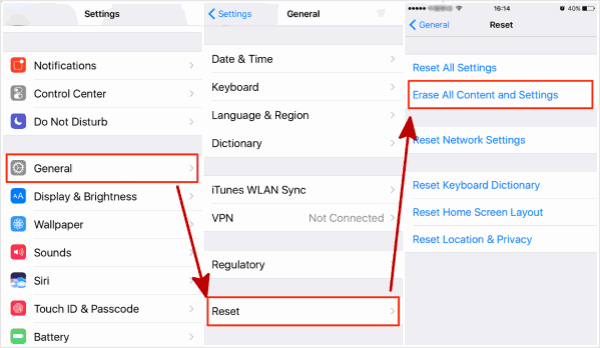
方法7:Androidをチェックします
色々チェックしました結果、iPhoneの一切は正常なのに、iPhoneからAndroidへのメッセージ発送はできないなら、それは、iPhoneではなくてAndroidの問題だかもしれません。
まず、AndroidのSMSサービスはオンに設定します。それに、Androidのネットワークも使用可能でなければなりません。
iPhoneナンバーはブラックリストに収載されれば、iPhoneからのメッセージはブラックリストに隠されます。ですので、ブラックリストに入ってiPhoneからのメッセージを見つけてください。また、メッセージのお知らせを正常的に受けられない恐れもあります。とりあえず、ブラックリストからiPhoneを移出しましょう。
方法8:スマホナンバーをチェックします
iPhoneはAndroidにメッセージを発送できませんか。Androidナンバーを正確的に入力したですか。もし、不正なスマホナンバーを入力すれば、Androidがメッセージを受けないことは当然でしょう。
AndroidからAndroidにメッセージを発送できないなら、Androidにメッセージを発送する前にスマホナンバーを再びチェックしてください。そのスマホナンバーに電話して、スマホナンバーが正しいかどうかをチェックします。
以上全ての方法は、iPhoneからAndroidにメッセージを発送できない問題を解決できます。或は、メッセージを発送しなくて、直接にiPhoneからAndroidに全てのメッセージを移行しましょう。EelPhone スマホデータ移行は、iPhoneからAndroidにメッセージを移行するツールとして、このツールがあれば、iPhoneとAndroidをパソコンに同時に接続するだけで、iPhoneからAndroidにメッセージを移行することが完成できます。

好み
 ご評価をいただいて誠にありがとうございました
ご評価をいただいて誠にありがとうございました




